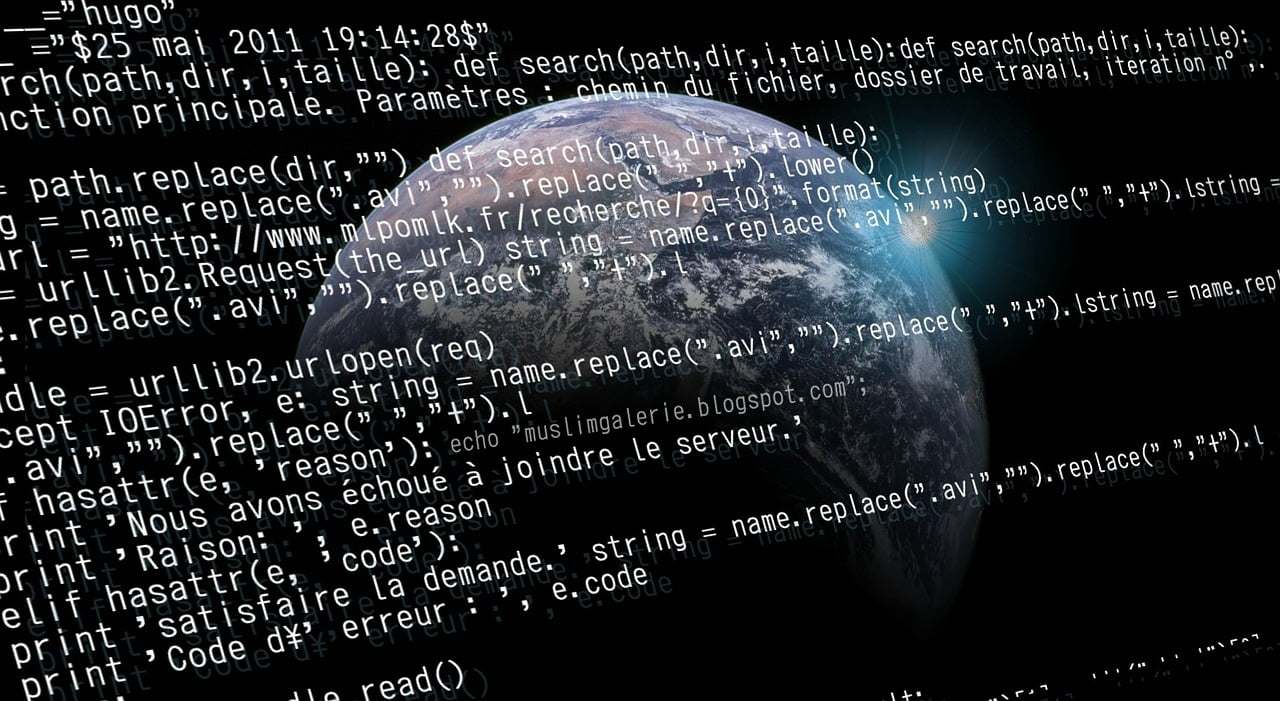Cómo actualizar paquetes Ubuntu

En este artículo, te guiaremos a través de todo lo que necesitas saber de cómo actualizar paquetes Ubuntu y mantener tu sistema en óptimas condiciones. Desde los conceptos básicos hasta los trucos más avanzados, cubriremos todo lo relacionado con la actualización de paquetes Ubuntu. ¡Prepárate para llevar tu experiencia Ubuntu al siguiente nivel!
Tabla de Contenidos
- Introducción a la Actualización de Paquetes Ubuntu
- ¿Qué Significa Actualizar Paquetes Ubuntu?
- Beneficios de Mantener Actualizados tus Paquetes Ubuntu
- Cómo Actualizar Paquetes Ubuntu desde la Terminal
- Cómo Actualizar Paquetes Ubuntu desde la Interfaz Gráfica
- Actualización Automática de Paquetes Ubuntu
- Problemas Comunes al Actualizar Paquetes Ubuntu
- Conclusión de cómo actualizar paquetes Ubuntu
Introducción a la Actualización de Paquetes Ubuntu
La actualización de paquetes Ubuntu es un aspecto fundamental para garantizar el rendimiento y la seguridad de tu sistema operativo Ubuntu. Los paquetes son unidades de software que contienen programas, bibliotecas, archivos y datos necesarios para que tu sistema funcione correctamente. Mantener estos paquetes actualizados es esencial para proteger tu sistema contra vulnerabilidades de seguridad, así como para acceder a las últimas características y mejoras.
¿Qué Significa Actualizar Paquetes Ubuntu?
Actualizar paquetes Ubuntu significa instalar las últimas versiones de los paquetes de software en tu sistema. Esto incluye actualizaciones de seguridad, correcciones de errores y nuevas versiones de software. Al mantener tus paquetes actualizados, puedes garantizar que tu sistema esté protegido contra amenazas de seguridad conocidas y que funcione de manera óptima con las últimas características y mejoras.
Beneficios de Mantener Actualizados tus Paquetes Ubuntu
Mantener actualizados tus paquetes Ubuntu ofrece una serie de beneficios importantes, entre ellos:
- Seguridad Mejorada: Las actualizaciones de seguridad corrigen vulnerabilidades conocidas en el software, protegiendo tu sistema contra ataques maliciosos.
- Rendimiento Optimizado: Las actualizaciones de software pueden mejorar el rendimiento de tu sistema, corrigiendo errores y optimizando el código.
- Acceso a Nuevas Características: Las nuevas versiones de software suelen incluir características y mejoras que pueden mejorar tu experiencia de usuario y aumentar la productividad.
- Compatibilidad Mejorada: Mantener actualizados tus paquetes Ubuntu garantiza la compatibilidad con hardware y software más recientes, evitando problemas de incompatibilidad.
Cómo Actualizar Paquetes Ubuntu desde la Terminal
La terminal es una herramienta poderosa para administrar tu sistema Ubuntu, incluida la actualización de paquetes. Sigue estos sencillos pasos para actualizar tus paquetes Ubuntu desde la terminal:
- Abre la Terminal: Puedes abrir la terminal usando la combinación de teclas
Ctrl + Alt + To buscándola en el menú de aplicaciones. - Actualiza la Lista de Paquetes: Antes de actualizar los paquetes, es recomendable actualizar la lista de paquetes disponibles. Puedes hacerlo ejecutando el siguiente comando:
sudo apt update- Actualiza los Paquetes Instalados: Una vez que la lista de paquetes esté actualizada, puedes proceder a actualizar los paquetes instalados en tu sistema con el siguiente comando:
sudo apt upgrade- Confirma la Actualización: La terminal te mostrará una lista de los paquetes que serán actualizados y te pedirá confirmación antes de proceder. Presiona
Sy luegoEnterpara confirmar la actualización. - Espera a que Finalice el Proceso: Una vez confirmada la actualización, la terminal comenzará a descargar e instalar las actualizaciones. Este proceso puede llevar algún tiempo dependiendo de la velocidad de tu conexión a internet y el tamaño de las actualizaciones.
- Reinicia tu Sistema (Opcional): Después de completar la actualización, es posible que se te recomiende reiniciar tu sistema para aplicar completamente las actualizaciones. Puedes hacerlo ejecutando el comando
sudo rebooten la terminal.
¡Y eso es todo! Has actualizado con éxito tus paquetes Ubuntu utilizando la terminal.
Cómo Actualizar Paquetes Ubuntu desde la Interfaz Gráfica
Si prefieres una interfaz gráfica para administrar tu sistema Ubuntu, también puedes actualizar tus paquetes utilizando el Administrador de Actualizaciones. Sigue estos pasos para actualizar tus paquetes Ubuntu desde la interfaz gráfica:
- Abre el Administrador de Actualizaciones: Puedes abrir el Administrador de Actualizaciones buscándolo en el menú de aplicaciones o utilizando el siguiente comando en la terminal:
update-manager- Verifica las Actualizaciones Disponibles: El Administrador de Actualizaciones verificará si hay actualizaciones disponibles para tu sistema. Si hay actualizaciones disponibles, verás una lista de las mismas junto con una descripción de cada una.
- Selecciona las Actualizaciones que Deseas Instalar: Marca las casillas junto a las actualizaciones que deseas instalar. Puedes elegir instalar todas las actualizaciones o seleccionar solo las que te interesen.
- Aplica las Actualizaciones: Una vez seleccionadas las actualizaciones, haz clic en el botón “Instalar Actualizaciones” para comenzar el proceso de actualización. Es posible que se te solicite ingresar tu contraseña de administrador para confirmar la instalación.
- Espera a que Finalice el Proceso: El Administrador de Actualizaciones descargará e instalará las actualizaciones seleccionadas en tu sistema. Este proceso puede llevar algún tiempo dependiendo del tamaño y la cantidad de actualizaciones.
- Reinicia tu Sistema (Opcional): Después de completar la instalación de las actualizaciones, puedes reiniciar tu sistema si es necesario para aplicar completamente los cambios.
¡Enhorabuena! Has actualizado con éxito tus paquetes Ubuntu utilizando la interfaz gráfica.
Actualización Automática de Paquetes Ubuntu
Una forma conveniente de mantener tus paquetes Ubuntu actualizados es habilitar la actualización automática. Esto permite que tu sistema descargue e instale automáticamente las actualizaciones disponibles en segundo plano, sin necesidad de intervención manual. Para habilitar la actualización automática de paquetes Ubuntu, sigue estos pasos:
- Abre el Administrador de Actualizaciones: Como se mencionó anteriormente, puedes abrir el Administrador de Actualizaciones utilizando el comando
update-manageren la terminal o buscándolo en el menú de aplicaciones. - Ve a Configuración: En el menú del Administrador de Actualizaciones, busca la opción de configuración o preferencias.
- Habilita la Actualización Automática: Dentro de la configuración, busca la opción para habilitar la actualización automática de paquetes. Puede haber una casilla de verificación que debas marcar para activar esta función.
- Configura las Opciones de Actualización Automática (Opcional): Dependiendo de tus preferencias, es posible que desees configurar opciones adicionales para la actualización automática, como la frecuencia de verificación de actualizaciones o la instalación de actualizaciones de seguridad automáticamente.
- Guarda los Cambios: Una vez que hayas configurado las opciones de actualización automática según tus preferencias, asegúrate de guardar los cambios antes de salir del Administrador de Actualizaciones.
Con la actualización automática habilitada, tu sistema Ubuntu se mantendrá constantemente actualizado sin que tengas que preocuparte por ello.
Problemas Comunes al Actualizar Paquetes Ubuntu
Aunque la actualización de paquetes Ubuntu suele ser un proceso sencillo, pueden surgir algunos problemas en el camino. Aquí hay algunos problemas comunes que puedes encontrar y cómo solucionarlos:
- Error de Dependencias: A veces, la actualización de un paquete puede requerir la instalación o actualización de otros paquetes, lo que puede provocar errores de dependencias. Puedes intentar resolver esto utilizando el comando
sudo apt --fix-broken installen la terminal. - Problemas de Espacio en Disco: Si tu disco duro está lleno, es posible que encuentres problemas al intentar instalar nuevas actualizaciones. Libera espacio en disco eliminando archivos innecesarios o utilizando herramientas de limpieza de disco como
bleachbit. - Conexión a Internet Intermitente: Si tu conexión a Internet es inestable, es posible que las actualizaciones se interrumpan o fallen. Asegúrate de tener una conexión estable antes de intentar actualizar tus paquetes.
Conclusión de cómo actualizar paquetes Ubuntu
Actualizar paquetes Ubuntu es una tarea fundamental para mantener la seguridad y el rendimiento de tu sistema operativo. Ya sea que prefieras la terminal o la interfaz gráfica, hay varias formas de mantener tus paquetes actualizados. Desde la actualización manual hasta la activación de la actualización automática, tienes opciones para adaptar el proceso a tus preferencias y necesidades. ¡No esperes más! Actualiza tus paquetes Ubuntu ahora mismo y mantén tu sistema protegido y funcionando sin problemas.
Recuerda que la seguridad de tu sistema depende en gran medida de mantenerlo actualizado, ¡así que no pospongas más la actualización de tus paquetes Ubuntu!